관련 글들...
오실로스코프의 이해
측정장치 1 - 테스터(멀티메터), 오실로스코프 Oscilloscope, 신호발생기(Function Generator)
Singe-Mode로 트리거 해서 신호 잡기, 위상의 게인 측정방법, 위상과 오실로스코프 리사쥬 도형 측정
RC회로 특성 측정하기 - 주파수 특성, bode-plot, cutoff frequency, 위상, PSPICE
전자공학에서 가장 중요한 장비가 오실로스코프 이다. 신호의 모양과 값들을 보여 준다.

신호발생기와 이 신호를 측정하기 위한 오실로스코프의 사용법을 익힌다.
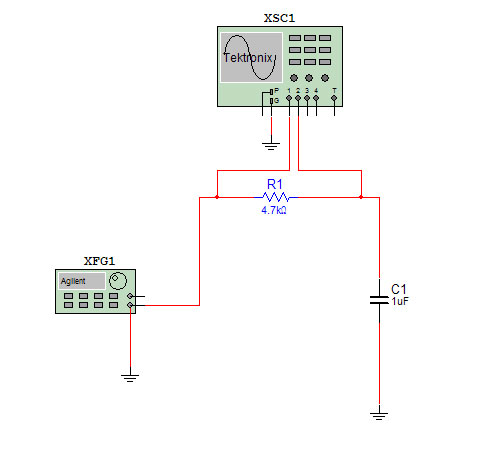
저항과 C을 직렬로 연결하고 여기에 sin과 방형파를 가해 신호를 측정 한다. 이것의 신호의 AC만을 그리는 실험이다.
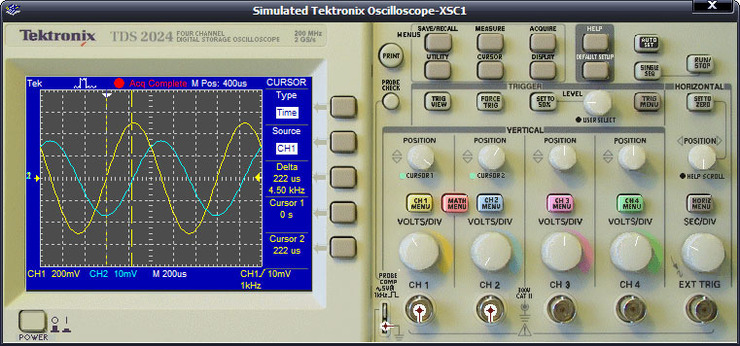
신호발생기에 Sin파와 1KHz을 인가 했을 때, 오실로스코프로 잡은 신호이다. 신호를 잡을 때, DC을 없애고 AC 신호만을 측정하는 것이 목적이다.
각각의 신호 전압과 신호주기 시간을 표시 한다.그리고 두 신호간의 위상차을 알기 위한 시간 차를 측정 한다. 각각은 오실로스코프의 사용법이 정확히 알아야 한다.
5KHz와 10KHz의 주파수를 측정하여 모눈종이에 그린다.
이번에는 신호발생기에서 방형파를 만들어 인가 한다.
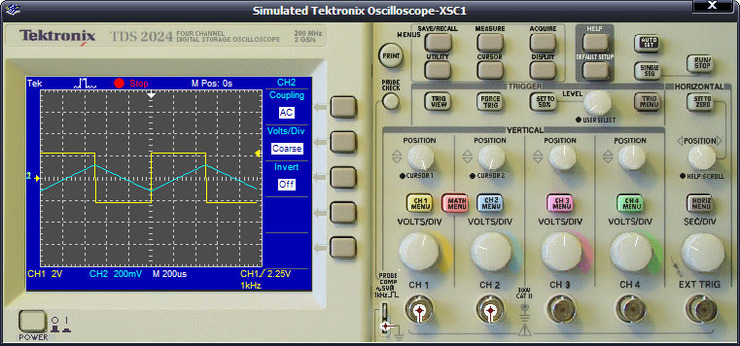
위와 같이 나오도록 측정하여 모눈 종이에 그리고 각각의 전압과 시간값을 적는다.
Probe 특성 알기
신호발생기로 부터 회로에 신호을 입력하기 위한 프로브 이다.
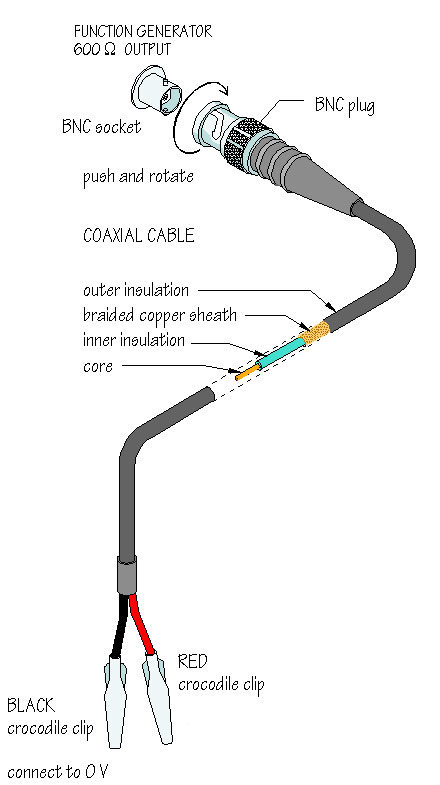
오실로스코프의 프로브
신호선을 물수 있는 클립이 +와 GND 선이 있고 이것은 동축케이블로 되어 있다. 주파수 특성에 의한 제대로 신호를 입력하고 또한 노이즈를 제거하기 위한 방법이다. 보통 장비에 많이 사용하는 것은 BNC 연결단자를 사용 한다.
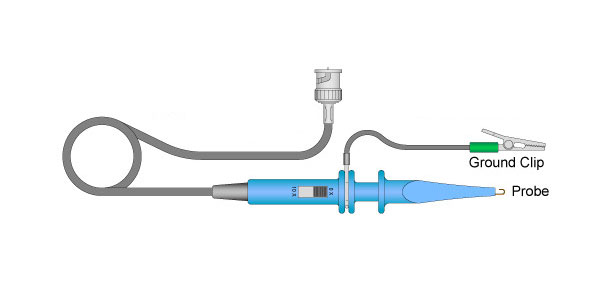
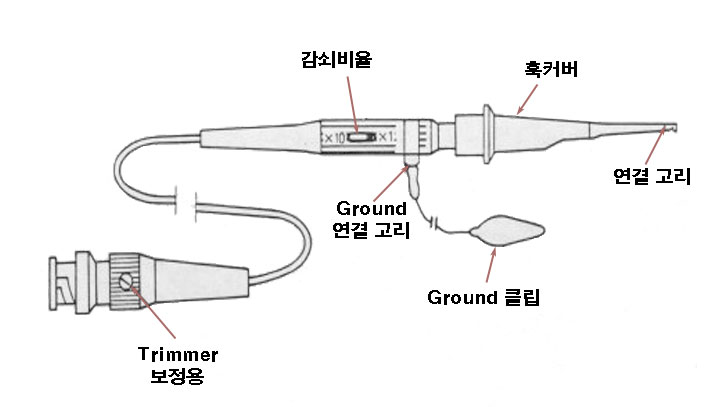
이 프로브는 위의 것과 다른 것은 '1x'와 '10x' 선택 스위치가 있다. 이것은 보통 신호입력 단자에 신호가 들어감으로써 원래 회로에 영향을 적게 주기 위해 10배 임피던스를 높인 것이다. '10x'을 선택하면 화면에서 신호를 읽을 때 값에 10을 곱해야 한다.
디지털 오실로스코프에는 프로브의 어떤 임피던스를 선택 했는지를 선택하는 것도 있다. 따라서 눈금과 예상 입력신호의 DIV/SCALE이 맞지 않으면 1X 또는 10X을 메뉴에서 선택 한다.
프로브의 전기적 특성을 조정하기 위해 trimmer가 있다. 이것은 프로브의 R,C 성분의 임피던스를 조정하여 측정 오류을 줄인다.
측정방법
위의 신호를 잡기위한 설정 과정을 정리하면
신호발생기
전원을 인가하면 다음과 같이 초기 표시 된다. 물론 신호발생기에 따라 차이가 있다.]
보통 SIN파가 default로 설정 된다. 만약 방형파를 선택하려면 2번버튼 방형파 모양의 버튼을 누르면 화면 방형파 모양이 바뀐다.
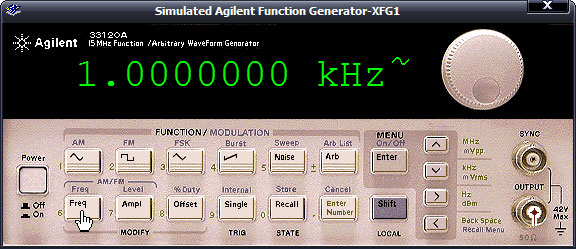
주파수를 설정하기 위해 'Freq' 버튼을 눌러 주파수가 깜박이도록 한다. 로브를 돌려 원하는 주파수를 맞추면 바로 해당 주파수가 출력 된다.
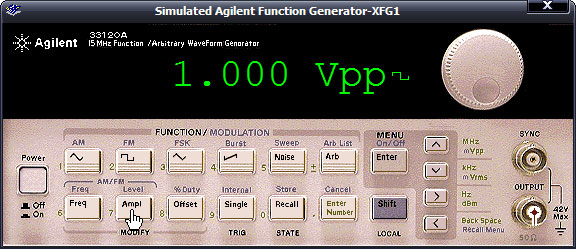
Ampl을 선택하면 신호의 전압을 조정할 수 있다.
이것을 오실로스코프에서 확인 하면서 선택 한다.
결과물은 신호를 모눈종이에 표시하고 각각의 특이점의 값들을 표시 한다.
이렇게 측정을 하려면 우선
신호발생기
1. 신호를 선택한다.
2. 주파수를 선택 한다.
오실로스코프로 신호발생기 신호 잡아보고 신호 확인하기
신호발생기를 사용하여 설정한 신호가 제대로 출력이 되는지를 오실로스코프로 확인하는 과정이다.
신호발생기로 부터 발생한 신호를 오실로스코프에 다음과 같이 직접 연결 할 수 있다.
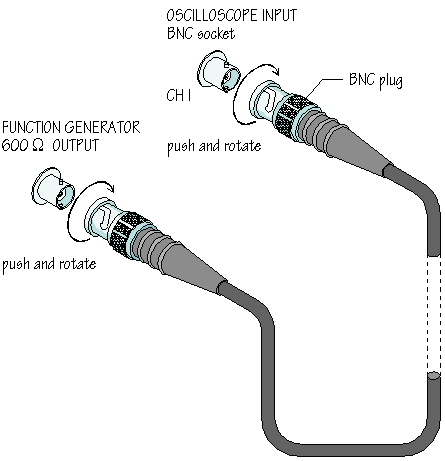
이렇게 하면 외부 잡음없이 바로 장비에서 장비로 신호가 전달 된다.
이렇게 연결하기 전에 다음에 언급 될 '오실로스코의 단계적 설정방법'에 기술된 내용에 따라 신호를 잡는다.
이 과정에서 오실로스코프의 신호가 나오면 실제회로 RC회로에 연결하고 실제 신호를 잡는다.
오실로스코프
오실로스코프
1. 채널 1과 2가 나오도록 설정 한다.
2. DC를 제거하도록 설정 한다.
3. GND가 신호가 원점에 오도록 POSION을 조절 한다.
4. 신호가 흐르면서 신호가 나오면 1.5 ~ 2주기의 신호가 그려지도록 SEC/DIV을 조정 한다.
5. 트리거를 상승 에지로 트리거 레벌을 신호를 보면서 선택한다. 신호가 멈추면 위와 같이 그려지도록 한다.
6. SINGLE모드로 신호를 찍듯이 잡는다.
이제 신호에서 나타나는 값을 모종이에 옮겨 그린다.
각각의 신호에 대한 측정값을 기입한다.
1. A와 B신호의 AC 최대 전압
2. 각 신호의 1주기 시간을 측정 한다.
3. 두 신호가 0선을 지나가는 시간차를 측정한다. 이것으로 부터 위상차를 구할 수 있다.
오실로스코프 단계별 설정 방법
우선 오실로스코프의 전원을 넣으면 정해진 절차에 따라 초기 설정 된다. 지금은 동작이 모두 디지털 방식을 동작하므로 다양한 기능이 저렴하게 사용할 수 있도록 만들어 졌다.
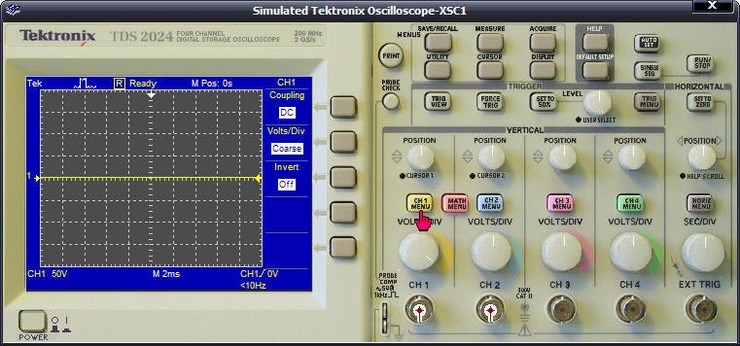
우선 채널 'CH1 MENU'을 누르면 Channel 1의 신호가 나타난다. 화면에 그리겠다는 의사 표시이다.
신호 연결 전 실행 절차
우선 프로브에 신호를 연결하여 넣기 전에 해야할 절차를 본다.
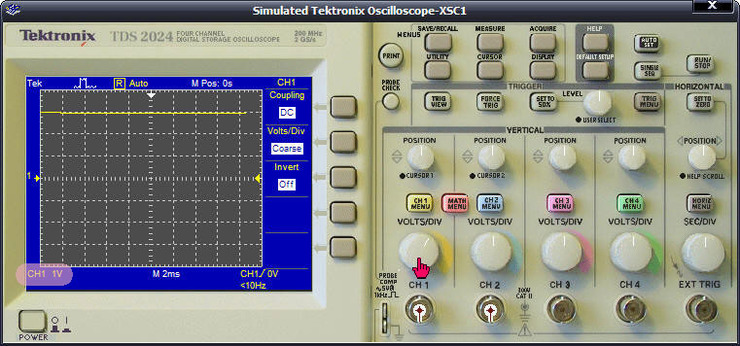
이제 화면에 예상 파형을 생각하면서 신호 파형이 전체 화면안에 들어가도록 DIV당 전압을 충분히 크게 설정 한다. 잘 모르면 최대 값부터 시작 한다.
신호 연결
프로브에 신호를 연결하자.
보통 아날로그 증폭등의 아날로그 신호를 잡을 때, 많은 경우 DC 성분이 AC성분 보다 큰 경우가 있다. 이 경우 전압 DIV 조정시 AC에 맞추어 V/DIV을 조정하면 DC 성분 때문에 화면에서 사라진다.
예를 들어
DC : 2V
AC 신호 : 10mVp-p
이렇게 되면 AC 신호를 크게 볼수 없게 된다. 이것을 잡기 위해 오실로스코프를 설정하면 신호가 AC 성분이 인식이 잘안되는 경우가 생긴다. DC성분 2V에 비해 AC신호 10mV는 상대적으로 너무 작아서 실제로 표시가 되더라도 잘 볼수가 없게 된다. 이게 신호인지 잡음인지 알수 없는 그림이 출력 되는 경우가 있다. 2V가 화면에 나오려면 결국 V/DIV을 크게 조정할 수 밖에 없어서 AC 신호가 표시될 분해능이 안되는 것이다.
그래서 DC 성분의 신호를 제거하고 AC 성분 10mV 가 제대로 보이도록 조정할 필요가 있다. DC 성분을 제거하여 표시하면 이번에는 V/DIV을 충분히 작은 숫자로 설정하여 신호를 충분히 크게 볼수 있게 된다.
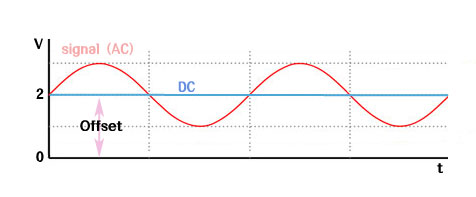
위의 그림에서 AC 만을 포함하는냐, DC 성분이 포함된 AC 신호를 표시하는냐이다. DC가 포함된다는 말은 그림의 0V에서 부터 위에 떠서 표시한다는 이야기 이다. 오실로스코프의 신호를 표시할 때 GND의 표시를 표시화면의 왼쪽에 화살표를 표시하게 되는데 바로 이 베이스전압 표시가 그림의 0V에 나타난다는 이야기 이다. 그러나 DC을 제거하면 AC 사인신호만 그리게 되는데, 그림의 2V에서 화살표가 나타나고 이 라인을 0V로 인식하게 된다.
바로 AC신호의 크기가 DC성분에 비해 상당이 작으면 AC 신호 자체가 거의 보이지 않는 경우가 많다.
이 경우가 발생하는 것은 예를 들어 TR 증폭회로에서 GND로 부터 TR의 DC-Bias (Q-Point)만큼 떠서 신호가 실린다. 이 경우 위와 같은 특성을 이해하고 신호를 잡아야 한다. 입력신호는 신호 크기가 너무 작은 경우가 많으므로 잡고 보면 AC 신호가 전혀 보이지 않으면 신호가 없는 경우로 판단하는 경우가 생긴다.
그러나 디지털신호를 처리하는 TTL. MCU등의 대부분의 디지털 신호는 DC 성분이 포함되어야 한다. 신호 자체가 정해진 전압으로 0과 1을 표시하기 때문이다. 따라서 이런경우는 DC 성분을 포함 하여야 한다.
여기서 측정하는 신호는 AC 신호를 잡는 경우를 예를 들은 경우 이므로 다음과 같이 설정 한다.
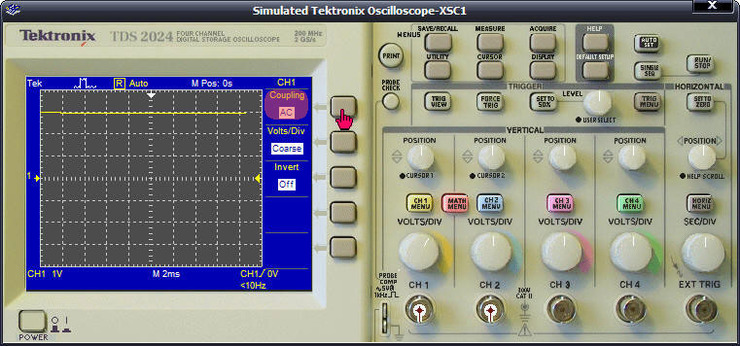
측정 신호가 신호만을 보기를 원한다면 'Coupling'을 "AC" 로 바꾼다. 이것은 신호에서 DC성분을 제거하고 신호 성분이 AC만을 추출 한다. 전체 신호중에서 AC 성분만을 보기 위한 것이다. 보통 전자신호에 처리하고자 하는 신호는 AC 성분만을 원하는 경우가 많기 때문이다. 신호의 특성은 실험자가 잘 알기 때문에 이것의 선택은 적절히 한다.
Coupling
DC : DC+Signal(AC)을 모두 포함한 성분의 원래 신호 표시한다.
AC : 입력 신호 중에서 DC을 제거하고 AC-signal 신호만 그린다.
Ground : 모든 신호를 제거하고 GND을 화면에 표시한다. 이것은 GND가 어디인지와 신호의 위치를 옮기기 위한 'POSITION'의 돌릴 때 쉽게 보이도록 한다.
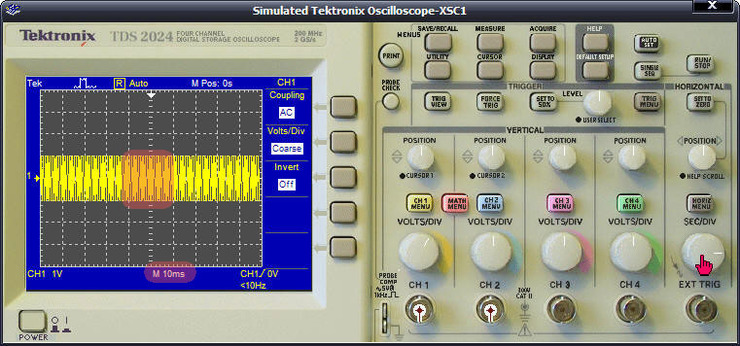
신호 파형이 위와 같이 제대로 알수 없는 상태로 출력 된다. 신호의 주파수가 너무 빨라 시간축 x에 시간 DIV이 설정에 맞지 않기 때문이다. 'SEC/DIV'을 돌려 원하는 파형이 나타나도록 시간 설정을 한다. 현재 한칸당 10ms이다.
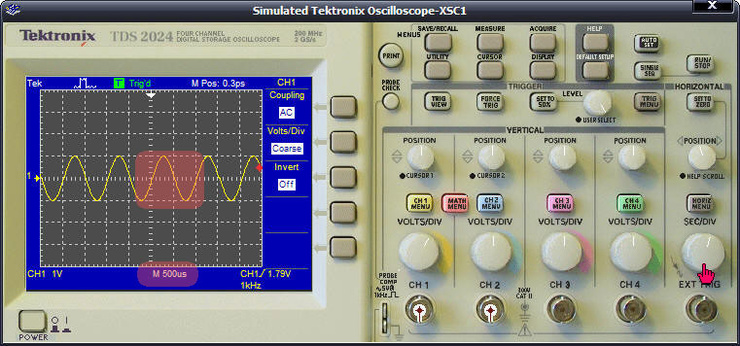
이제 DIV당 500us로 하면 어느 정도 신호 파악을 할 수 있다.
표시되는 신호가 다음과 같이 흐르면 트리거가 맞지 않아서 어디서 부터 신호를 잡아야 할지 모르기 때문이다. 따라서 다음과 같은 과정의 트리거 설정과정을 거친다.
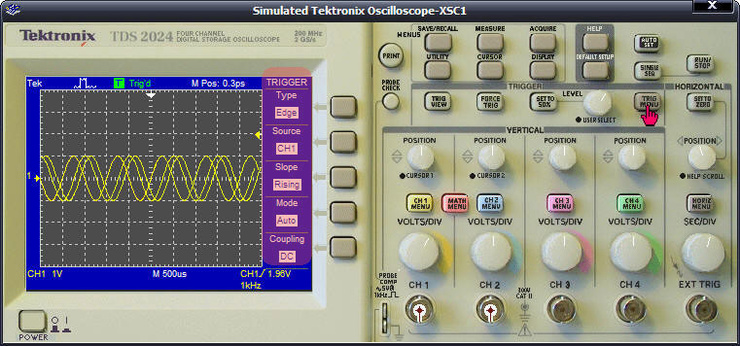
만약 트리거가 잡히지 않아서 신호가 흐른다면 이것은 트리거를 설정 해야 한다.
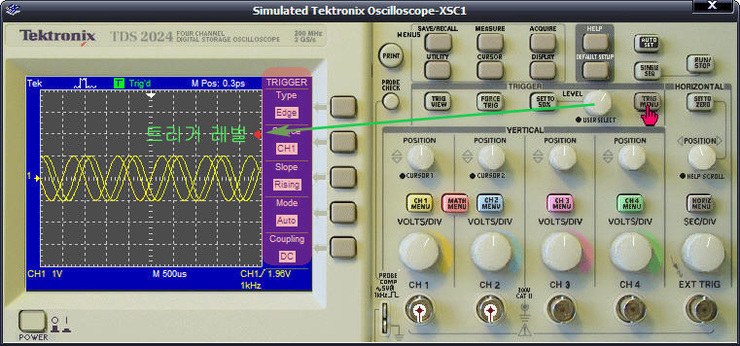
트리거 방식과 트리거 레벌을 돌려 맞추어 정확한 트리거 레벌이 설정되도록 맞추어야 한다.
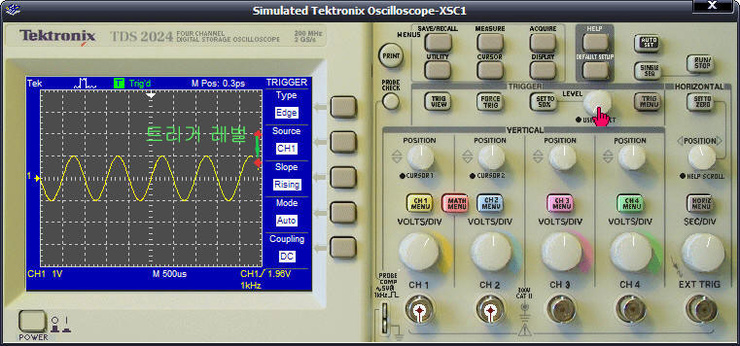
'TRIG MENU'을 선택하면 화면 오른쪽에 메뉴들이 나타난다.
이것은 신호의 표시 시작을 맞추는 작업이다. 이것이 맞지 않으면 신호가 제대로 그려지지 않는다.
1. Type
Edge : 신호가 변화가 생기는 것을 엣지라고 한다. 디지털 클럭의 신호에서 0에서 1로 변화는 순간을 엣지라고 한다. 반대로 1에서 0으로 바뀌는 것도.
PULSE : 짧게 신호가 변하는 것을 말한다. 0으로 유지되던 신호가 1의 신호가 짧게 나오다면 펄스라고 한다.
2. Source : 트리거 신호을 얻는 채널을 설정한다.
CH1 : 1채널의 신호를 부터 트리거 신호를 추출 한다.
CH2,3,4 : 각각의 채널에서 부터 트리거 신호를 추출할 수 있다.
2채널 오실로스코프라면 당연히 CH1,CH2 만 있다.
Ext : 프로브 'EXT TRIG'로 부터 입력되는 신호로 부터 트리거를 추출 한다. 따라서 이것은 측정 신호와는 별도로 이 프로브에 트리거 신호를 연결해 주어야 한다.
AC Line : 장비에 따라 이 기능이 있는 것이 있다. 전원의 신호에서 추출할 수도 있다. 우리나라의 경우 AC220V 60Hz 이므로 이것으로 부터 트리거를 얻는다.
3. Slope : 트리거 신호을 얻는 채널을
Rising : 트리거 신호가 낮은 전압에서 높은 전압으로 전환 될 때
Falling : 트리거 신호가 높은 전압에서 낮은 전압으로 전환 될 때
4. Mode : 트리거 방식에 따라 신호를 표시하는 방법을 선택한다.
Auto : 트리거 신호에 상관없이 계속적으로 신호를 그릴 때.
트리거 신호가 있다면 정해진 레벌를 사용하여 그린다.
트리거 신호가 없다면 내부에서 트리거 시작 신호를 만들어 주기적으로 신호를 그린다.
Normal : 트리거 신호가 나타나면 계속 신호 그림.
트리거 신호가 없다면 그냥 무한정 기다린다. Auto와 다른 점은 트리거를 기다리므로, 트리거 신호가 없다면 신호를 표시하지 않는다.
2채널 테트로닉스 오실로스코프
Single : 트리거 신호가 발생하면 신호를 한번 그리고 멈춘다.
이 때 'Run/Sop'키로 다음 트리거 신호를 그릴 수 있다. 따라서 한번 지나가는 신호를 잡을 경우 사용 한다.
4채널 테트로닉스 오실로스코프
'SINGLE'이 없고 대신 'SINGLE SEQ'와 'Run/Sop'키의 조합으로 싱글모드로 신호 잡는것이 가능하다.
5. Coupling : 트리거 신호에서 DC 성분을 제거하고 AC 성분만을 가지고 트리거 레벌의 전압을 결정한다.
DC : AC+DC - 트리거 신호에서 트리거 전압을 결정 할 때 DC성분을 포함한 신호 전압과 비교하여 트리거 발생
AC : DC 성분제거 - 트리거 신호 중에서 DC 성분을 제거하고 AC 성분만을 가지고 트리거 전압을 결정 한다.
신호를 그릴 때도 DC을 제거할 수 있지만, 트리거 신호 역시 DC 성분을 빼고 신호의 AC 성분만으로도 트리거 신호를 만들 수 있다.
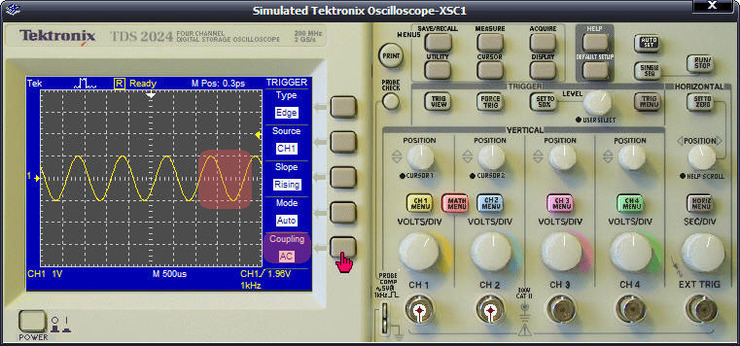
신호 발생기에서 Offset 설정을 하면 신호에 DC성분이 추가 되는데 이것을 제거하려면 'AC'을 선택 한다.
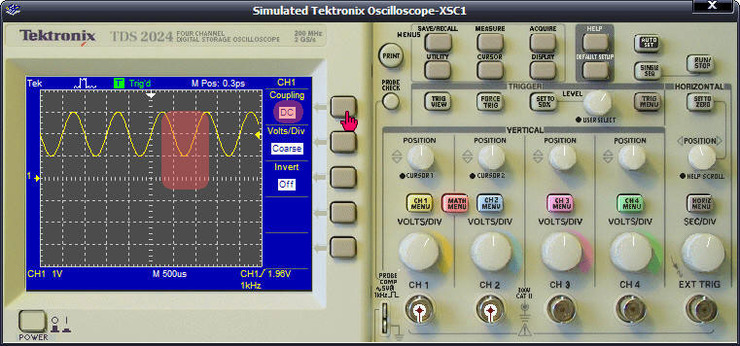
CH1의 DC 성분을 확인 하려면 'CH1 Menu'에서 확인 할 수 있다. 이것은 트리거 레벨이 위의 그림과 같으므로 트리거 잘 잡힌다.
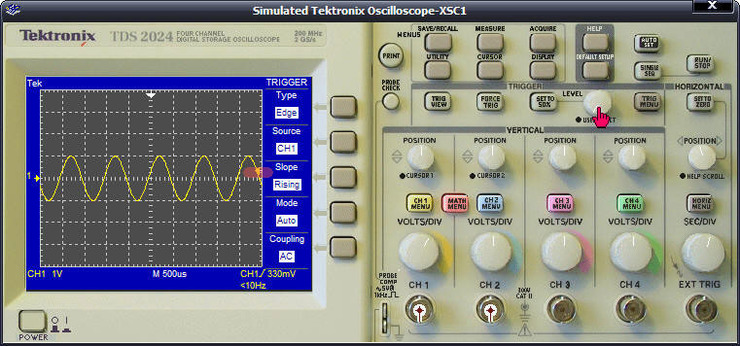
CH1의 DC 성분을 제거하고 표시하도록 설정하고 트리거에서도 DC 성분을 제거하도록 설정 했다면 이제 "LEVEL" 레버로 트리거 전압을 설정 한다. 돌리면 전압이 변화 한다. 이것이 신호 안으로 들어오면 트리거가 잡히면서 신호가 제대로 그려 진다.
이렇게 CH1은 원하는 모양의 신호를 잡았다.
이제 CH2을 표시 한다.
'CH2 MENU'을 누르면 화면 CH2의 신호가 나타나고 CH1과 같은 방식으로 설정을 한다.
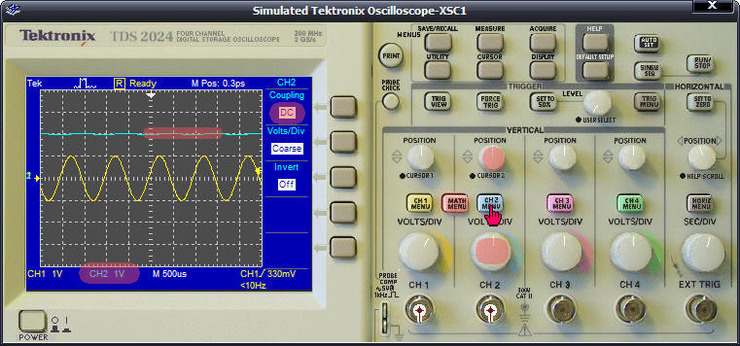
오실로스코 이야기는 여기서 끝이 아니다. 다음 글에서 계속 하므로 필히 참고 바람.
기타 cursor 및 리사쥬 도형 측정은
RC회로 특성 측정하기 - 주파수 특성, bode-plot, cutoff frequency, 위상, PSPICE
에서 계속...
Agilent는 나중에...
오실로스코프의 세부사항
Tektronix Probe


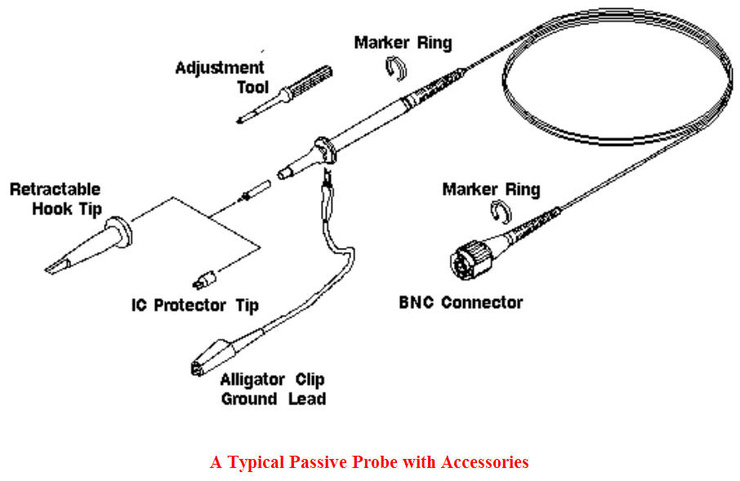
Probe 신호 배율 및 조정
오실로스코프 입력에서 프로브를 보면 입력의 배율을 조정하게 되어 있다. X1와 X10 이다. X10은 입력 임피던스를 10배 높임으로써, 회로에 영향을 더 주고도 신호의 모양을 잡아내어 표시할 수 있다.


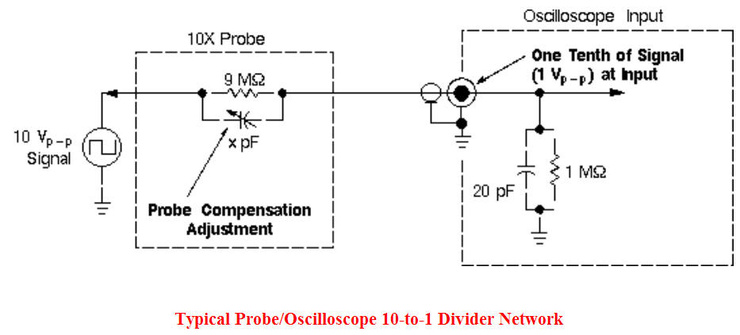
오실로스코프의 연결은 측정회로에 병렬로 위와 같은 같은 구조로 연결 된다. 오실로스코프의 입력 임피던스는 위에서의 경우 1㏁과 20pF의 병렬연결되어 신호의 파워가 전달 된다. 이것은 실제로 다른 소자의 처리를 통해 전자적 처리를 통해 화면에 나타난다. 여기에 X10을 하면 오실로스코의 프로브에 9㏁와 약간의 C가 병렬로 입력 된다. 트리머의 조정에 의해 C값이 바꾸어 입력신호가 변화 된다.
그런데 실제로 각각의 프로브에 따라 값은 다를 수 있으므로 프로브를 확인할 수 있으나 정밀한 측정이 아닌 이상 경험적으로 확인 하는 경우는 별로 없다. 어째든 위의 오른쪽 사진을 보면 확인할 수 있다. 이렇게 친절하지 않는 프로브도 있지만...
그리고 오실로스코프의 특성이 같은 제품에서 만들어진 프로브를 사용하는 것이 좋다. 그러나 현실적으로 프로브는 망가지는 경우가 상당히 있어 제품의 원래 프로브를 사용하는 경우가 없을 수도 있음을 알고 대처 해야 한다. 위의 회로는 예시 일 뿐이므로 정밀한 측정을 위해서는 상황에 맞는 대처를 해야 한다.
다음 예에서 클럭이 입력 되었을 때, 다음과 같은 회로의 조정에 의해 신호의 변화가 생긴다.
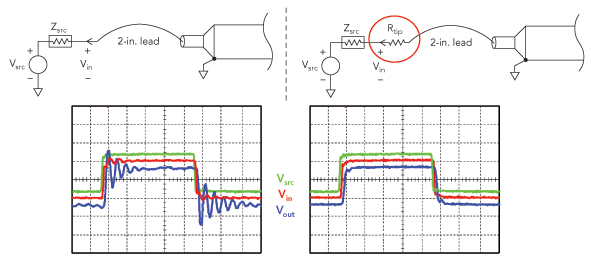
신호 조정 - 프로브의 트리머 조정
프로브에서 많은 경우 다음과 같은 같은 조정용 트리머가 있다. 입력 임피던스를 조종하여 원래 신호 모양에 가깝게 신호모양을 얻을 수 있다. 프토브 자체가 R과 C로 구성된 회로가 위에서 제시한 예로 생각하면 된다.
Tektronics프로브 에서 다양한 연결을 할 수 있다.
입력 제어에서 입력임피던스 변경을 위한 배율 X1과 X10이 존재 한다. 이것은 입력 임피던스를 높여 회로에 영향을 줄일 수 있다.
여기에 주파수 특성을 조정하는 조정나사가 있다.
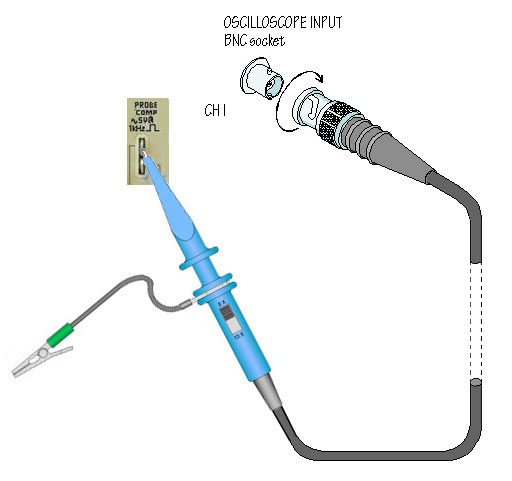
(1) 우선 프로브를 오실로스코프의 자체 방형파 출력 기준 신호에 물려 연결 한다. 그러면 정확한 방형파가 나와야 하는데 프로브와 오실로스코프의 특성에 따라 다르게 나온다.
(2) 파형을 보면서 조정 나사를 돌려 파형 모양이 정확하게 만들어 보정 한다.
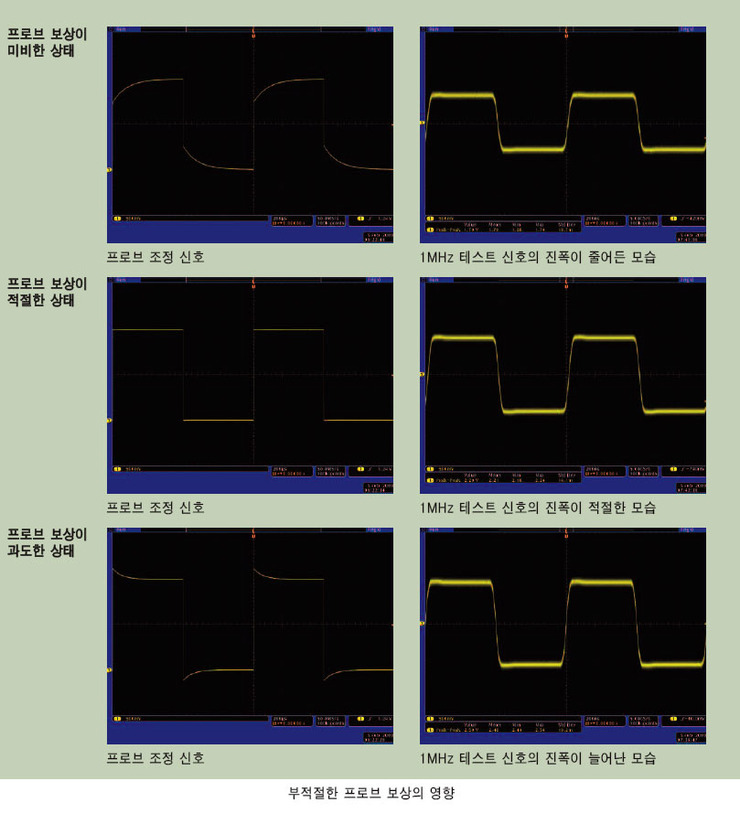
프로브 보상을 위해 조정 나사를 돌리면 위와 같은 파형이 특정 된다. 따라서 프로브의 적절히 조정할 필요가 있다.
Agilent Probe
Agilent 오실로스코프 역시 마찬가지 프로브 조정이 가능하다.
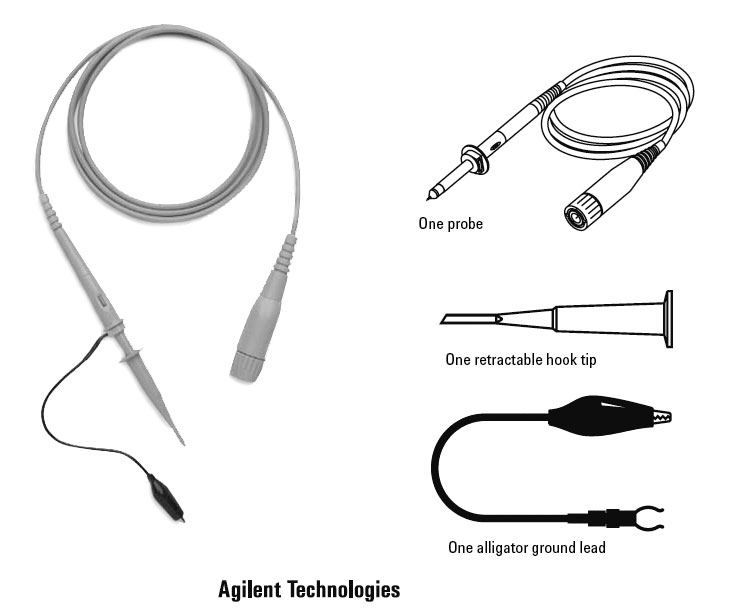
조정 나사를 돌려 파형을 보면서 보정 한다.
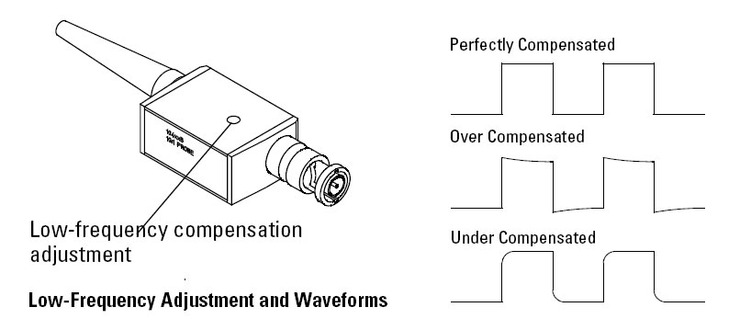
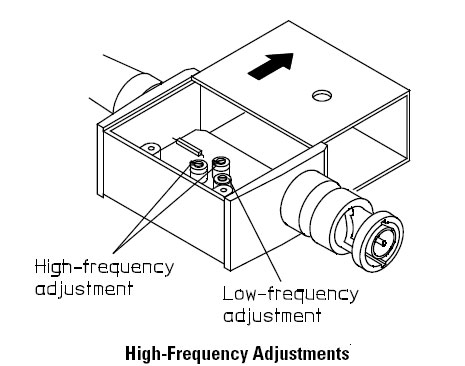
High-frequency는 위와 같이 안에 숨겨져 있어 뚜껑을 열고 조절 할 수 있다.
위의 그림 들은 정말 옛날의 프로브 들이다. 그림은 어떻게 큰 거는 별로 없는 것 같으나, 성능이 좋은 것은 오히려 더욱 정밀하게 위해 크게 만들어진 것도 있다.
트리거
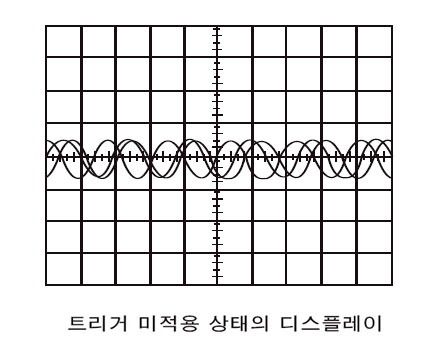
트리거가 맞지 않으면 위와 같이 신호가 흐른다. 따라서 정확한 측정을 할 수 가 없다.
다양한 방법의 트리거 방식을 지원 한다.
다음은 테트로닉스의 트리거 방식이다.
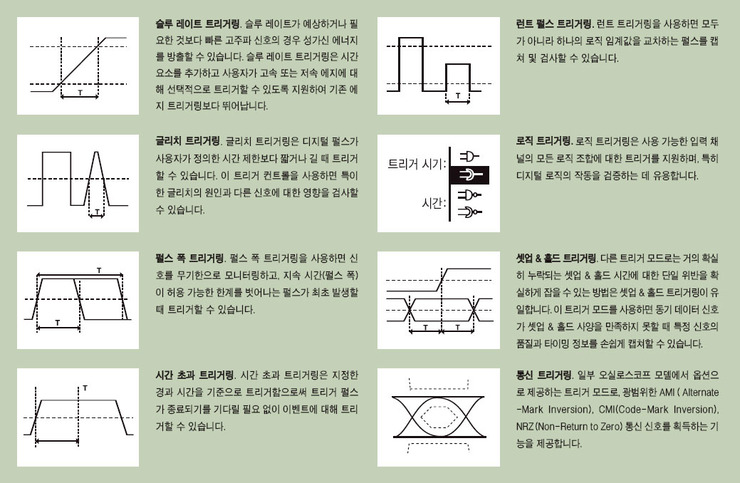

댓글 없음:
댓글 쓰기